资讯

类型:手机办公 更新:2025-11-07 10:24:08
《cad手机看图》这款软件支持图形的比较、连续测量、抽取文字等等非常实用且强大的各种功能,当然,这款cad手机看图软件的制图能力自不必说,图形文件的浏览和管理都能简单地完成,使用起来也是非常的方便,能够很好的帮助用户高效的完成各种任务,能够带来非常优秀的使用体验,而且这款cad手机看图不需要安装字体等等繁琐的操作就能够使用中文,快来下载cad手机看图试试吧!
1、首先打开CAD快速看图APP,点击【本地图纸】,选择要测量的图纸。

2、点击测量工具,选择长度,单击屏幕指定起点。
3、再单击屏幕指定终点,拖动虚线框可调整尺寸标注的端点。标注完成后,点击屏幕其他位置即可。

1、首先打开CAD快速看图APP,打开要测量的图纸。
2、点击测量工具,选择【面积】,属于VIP功能,需要登录会员账号才能使用。

3、选择会员VIP套餐,点击【立即购买】,进行支付。
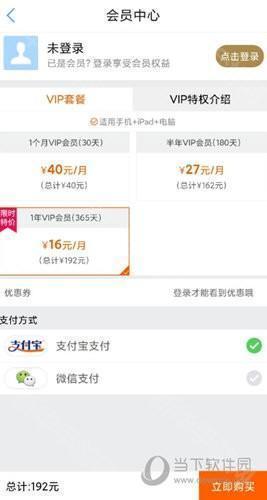
4、支付完成后重新返回图纸页面,选择测量面积,点击屏幕指定要测量的区域,面积值会自动显示在界面上。
1、首先打开需要标注的图纸,点击标注工具。
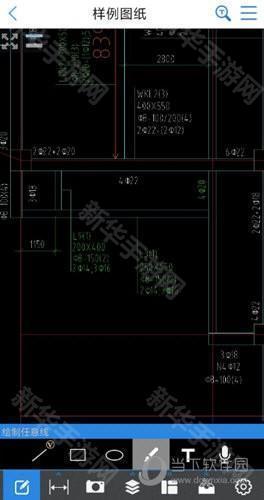
2、选择标注的形式:矩形、椭圆、任意线、文字、录音。
3、这里小编选择的是文字,单击屏幕指定文字位置,输入文本内容,点击确定。
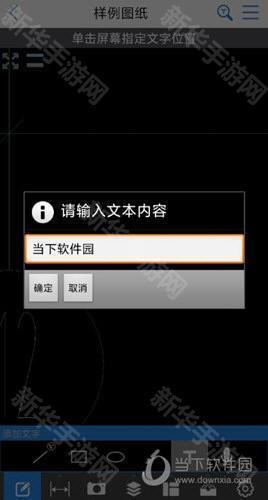
1、首先打开CAD快速看图APP,进行编辑操作。
2、点击图纸页面右上角的横线图标,点击【重生成】按钮。

3、待生成后退出,再重新打开图纸,会发现那些操作都保存下来了。
1、首先打开要标注的图纸,点击测量工具。
2、选择【坐标】功能,单击屏幕选择坐标点。

3、两根手指向外扩张可放大图纸,精准选择坐标点。
4、单击屏幕选择坐标的文字位置,即可标记相应坐标。
1.DWG图纸打开最快、显示最流畅
2.一键测量弧线、圆形的半径,方便快捷
3.只需鼠标轻轻一点,填充面积自动识别并测量出面积和周长
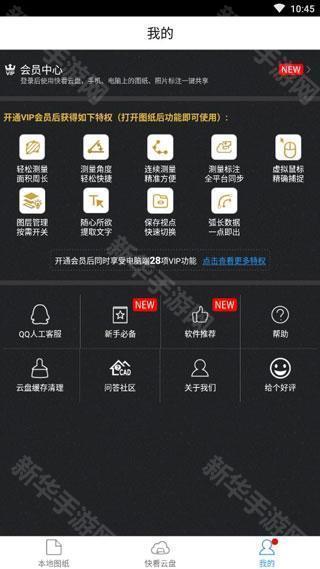
1.布局中图形一键转到模型中,方便您看图及导入算量软件
2.极速—闪电启动速度,打开CAD图纸快人一步
3.全面—完整显示布局、图案填充、自动匹配所有字体乱码,无处可寻
4.支持将CAD图纸共享给他人,方便协作和交流。
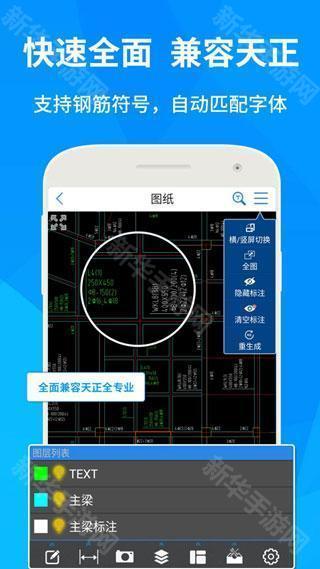
1.云盘功能、轻松传图。
2.支持对CAD图纸进行测量和标注,方便工程人员审阅和交流。
3.自动统计测量的长度和面积,可按颜色统计或手动统计,结果导出表格
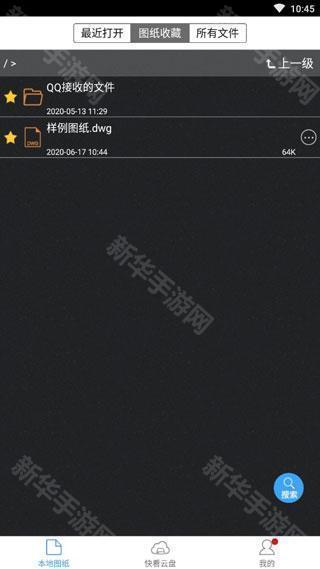
支持布局内文字搜索,波浪线组成的云线,让内容更加明显、突出,一键关闭指定图层、一键保留指定图层,看图更轻松,图层开关更方便完整显示布局、图案填充、自动匹配所有字体乱码,无处可寻。一键轻松导出多图框,支持自动识别图框、添加和删除图框,可按需选择是否合并导出